شرح اعدادات AccelerateWP
كما شرحنا سابقا وقمنا بتعريف
AccelerateWP هو حل معقد لمساعدة العملاء على زيادة أداء موقع WordPress الخاص بهم. باستخدام AccelerateWP ، يمكنك إدارة ميزات التحسين ، مثل التخزين المؤقت للكائن والمعالجة المسبقة لـ CSS و JavaScript والتحميل المسبق لموقع الويب.
تقوم بفحص قدرات AccelerateWP ، وهي ميزة تحسين أداء الكل في واحد والتي يتم تقديمها حاليًا في نظام التشغيل CloudLinux.
هذا وقد حرصت حياه هوست علي تفعيل هذه الخدمه الي العملاء لدينا .
شرح الاعدادات الخاصه بها #
شرح اعدادات AccelerateWP
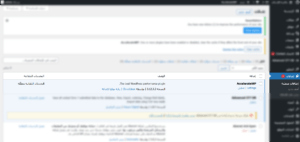
ميزة AccelerateWP خيارات إضافية
Mobile caching #
التخزين المؤقت المحمول استخدمه فقط إذا كان موقع الويب الخاص بك مهيئًا للاستخدام على الهواتف الذكية والهواتف المحمولة.
ملفات ذاكرة التخزين المؤقت منفصلة للأجهزة المحمولة. في هذه الحالة ، سيتم تخزين محتوى الأجهزة المحمولة مؤقتًا في ملف ذاكرة تخزين مؤقت مختلف كما هو الحال بالنسبة لسطح المكتب / الأجهزة اللوحية.
هذا الخيار ضروري إذا كان لديك بعض الوظائف للأجهزة المحمولة فقط ، وليس لأجهزة الكمبيوتر المكتبية / الأجهزة اللوحية.
يساعدك الرسم التخطيطي التالي في فهم ما إذا كنت بحاجة إلى التخزين المؤقت للجوال.
User Cache #
ذاكرة التخزين المؤقت للمستخدم يوصى باستخدام مثل هذا الخيار عندما يحتوي موقع الويب الخاص بك على محتوى فريد لكل مستخدم قام بتسجيل الدخول. إذا لم يقم المستخدم بتسجيل الدخول ، فسيتم استخدام ذاكرة تخزين مؤقت عامة للموقع ، وإلا فسيتم تخزين محتوى كل مستخدم قام بتسجيل الدخول بشكل منفصل.
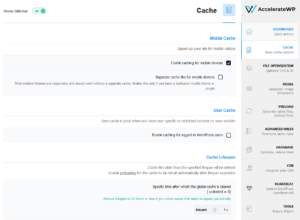
File Optimization #
يتكون تحسين الملف من التصغير ودمج الملفات.
التصغير هو عملية تصغير التعليمات البرمجية في صفحات الويب وملفات البرامج النصية. ينظر مشرفو المواقع إلى التصغير باعتباره طريقة أساسية لتقليل أوقات تحميل موقع الويب عبر النطاق الترددي الذي يستخدمونه.
يقلل التقليل أيضًا من ملفات JS و CSS و HTML. الهدف هو إزالة التعليقات والمسافات الزائدة. إنه يطحن المتغيرات التي تقلل من التعليمات البرمجية وتقلل في النهاية من حجم الملف.
بعد التصغير ، لا يزال الملف يعمل كما ينبغي. الفرق هو انخفاض في عرض النطاق الترددي بسبب طلبات الشبكة.
من خلال دمج ملفات CSS و JS ، لا يسمح HTTP / 1 بطلبات متعددة من نفس اتصال TCP بين خادم مضيف ومتصفح ويب.
يؤدي وضع ملفات CSS و JS في مجموعاتها الخاصة إلى جعل طلبات التنزيل من المستعرض أكثر أمانًا وفعالية. الطريقة القديمة تعني اتصالات متعددة تستهلك عرض النطاق الترددي.
لا يعد دمج الملفات (CSS & JS) ضروريًا لـ HTTP / 2 (راجع https://webspeedtools.com/should-i-combine-css-js/)
قدم HTTP / 2 مضاعفة الإرسال. الآن ، يمكن للمتصفح إرسال عدد غير محدود من الطلبات إلى الخادم ، ثم تنزيل جميع الملفات في وقت واحد باستخدام اتصال TCP واحد فقط.
وبالتالي ، فإن HTTP / 2 يعتني باتصالات TCP المتعددة ووقت الانتظار قبل كل تنزيل. بمعنى ما ، قد يكون دمج ملفات CSS و JS غير ضروري.
للتحقق من إصدار HTTP المستخدم للطلبات على موقعك ، يمكنك استخدام https://tools.keycdn.com/http2-test
CSS Files #
Minify CSS
يقلل تصغير CSS من أحجام الملفات عن طريق إزالة المساحة البيضاء والتعليقات المضمنة في التعليمات البرمجية.
Combine CSS
يؤدي دمج CSS إلى تقليل طلبات HTTP عن طريق دمج جميع ملفاتك في ملف واحد. لا يُنصح بدمج CSS إذا كان موقعك يستخدم HTTP / 2.
Excluded CSS Files
لتحديد ملفات CSS التي لا ينبغي تصغيرها ، قم بإدراج عناوين URL المرفقة بملفات CSS التي يجب استبعادها من التصغير والتسلسل (واحد لكل سطر).
لمنع ذلك ، استخدم (. *). CSS wildcards لاستبعاد جميع الملفات في موقع معين.
الطرف الثالث: عند استبعاد ملفات CSS الخارجية ، استخدم المجال أو مسار URL الكامل.
JavaScript Files #
Minify javascript files
Minify JavaScript يزيل المسافات البيضاء والتعليقات لتقليل حجم الملف.
Combine JavaScripts files
لن يكون هذا الخيار نشطًا إلا إذا اخترت تصغير ملفات جافا سكريبت. لا يوصى به مع HTTP2.
Load JavaScript deferred
أحد الأسباب الرئيسية لبطء صفحات الويب هو ما يسمى برمجية الحظر:
تحميل جافا سكريبت يسمى نص برمجي للحظر يمنع صفحة الويب من التحميل.
يؤدي استخدام سمة defer إلى تنبيه المستعرض إلى عدم انتظار البرنامج النصي. ستستمر الأمور كالمعتاد في عمليات الإنشاء HTML و DOM. بهدوء ، يستقر النص في الخلفية ، ثم يعمل بمجرد إنشاء DOM.
لذلك ، يضيف الخيار المؤجل تحميل JavaScript إلى كل علامة نصية سمة التأجيل.
Delay JavaScript Execution
يساعد هذا الخيار في تقليل وقت تحميل الصفحة عن طريق تأخير تحميل جميع ملفات جافا سكريبت على الصفحة. يمكن تطبيق هذا الخيار فقط على الصفحات المخزنة مؤقتًا بالفعل ، فهو غير متوافق مع خيار دمج ملفات JavaScripts.
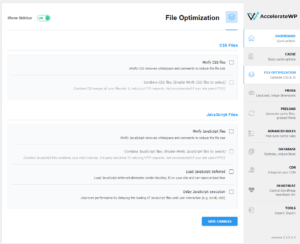
Media #
يؤثر LazyLoad
على الصفحة بالطريقة التالية – إذا فتح المستخدم الصفحة للتحميل الأول ، فسيتم عرض الصور الأولى فقط (مرئية للمستخدم) ، وسيتم تحميل الصور الأخرى إذا قام المستخدم بالتمرير لأسفل. الصور المضافة عبر ملف CSS ، علامة <style> أو عبر Elementor لن تتأثر بـ LazyLoad.
تسمح الخيارات التالية بالعمل مع LazyLoad
- تفعيل LazyLoad للصور
- تمكين LazyLoad للإطارات المضمنة ومقاطع الفيديو
- الصور أو الإطارات المضمنة المستبعدة
Image Dimensions #
أضف أبعاد الصورة المفقودة
تساعد أبعاد الصورة الصحيحة المتصفح في التعرف على بنية الصفحة دون تأخير ، لأن المتصفح يعرف مقدار المساحة المطلوبة للصورة.
الحالات التي لن تتأثر فيها الصورة بإضافة أبعاد الصورة المفقودة:
- الصور التي لها أي سمة مع اسم يحتوي على * الارتفاع * أو * العرض *
- الصور التي هي جزء من علامة <picture>
- صور SVG
- صورة من المجالات الخارجية
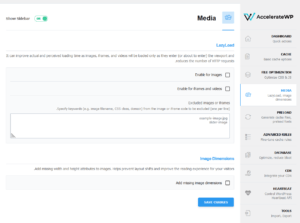
Preload #
Preload Cache
عادة ، يتم إنشاء ذاكرة تخزين مؤقت للصفحة عند زيارة هذه الصفحة لأول مرة. يمكنك تنشيط ذاكرة التخزين المؤقت لصفحة التحميل المسبق. هذا يعني أنه سيتم إنشاء ذاكرة التخزين المؤقت للصفحة عند إنشاء الصفحة أو تحديثها.
إذا تم تنشيط التحميل المسبق لذاكرة التخزين المؤقت المستند إلى ملف Sitemap ، فسيتم استخدام ملف Sitemap محدد لإنشاء ذاكرة التخزين المؤقت الأولية.
Preload Links
يوفر وظيفة التحميل المسبق لمحتوى HTML للرابط الذي تم تمريره لتسريع تحميل الصفحات بعد النقر.
Prefetch DNS Requests
إذا كان موقع الويب الخاص بك يستخدم موارد خارجية (مثل خطوط Google وفيديو YouTube وما إلى ذلك) ، فيمكن لـ AccelerateWP تحميل هذه الموارد مسبقًا لتسريع تحميل الصفحات. لتنشيط عناوين URL الخارجية التي يتم تحميلها مسبقًا ، قم بتوفير قائمة بعناوين URL الخارجية.
Preload Fonts
يعمل على تسريع تحميل الخطوط بواسطة المتصفح ، وإبلاغ المتصفح في بداية الطلب بالقائمة الكاملة للخطوط المراد تنزيلها

Advanced Rules #
إعدادات التخزين المؤقت للموقع المتقدمة. إذا كانت لديك صفحات معينة يجب معالجتها بشكل فردي ، يمكنك إضافة قاعدة مخصصة لها.
Never Cache URL(s)
قدم قائمة بعناوين URL التي لا يمكن تخزينها مؤقتًا.
Never Cache Cookies
قدم قائمة بملفات تعريف الارتباط التي لا يمكن تخزينها مؤقتًا.
Never Cache User Agent(s)
قم بتوفير قائمة بأسماء وكيل المستخدم التي لا يمكن تخزينها مؤقتًا.
Always Purge URL(s)
يمكنك تحديد عناوين URL التي سيتم حذفها من ذاكرة التخزين المؤقت عند تحديث أي منشور أو صفحة.
Cache Query String(s)
بشكل افتراضي ، لا يقوم AccelerateWP بالتخزين المؤقت لعناوين URL باستخدام سلاسل الاستعلام ، ولكن في هذا الخيار ، يمكنك تحديد معلمات GET التي يجب تخزينها مؤقتًا.
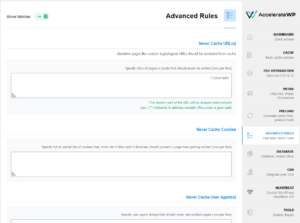
Database #
يوفر تحسين قاعدة البيانات مسح قاعدة البيانات من البيانات منتهية الصلاحية وغير المستخدمة.
Post Cleanup
يوفر مسح المنشورات المراجعات والمسودات المحفوظة تلقائيًا والمشاركات المحذوفة من سلة المهملات. كن حذرًا ، فلن تتمكن من استعادة هذه البيانات بعد محوها.
Comments Cleanup
يوفر مسح البريد العشوائي والتعليقات المحذوفة من سلة المهملات. كن حذرًا ، فلن تتمكن من استعادة هذه البيانات بعد محوها.
Transients Cleanup
يوفر مسح الخيارات المؤقتة للمكونات الإضافية الحالية والخيارات القديمة غير المستخدمة والتي يتم الاحتفاظ بها بعد حذف المكونات الإضافية.
Database Cleanup
يوفر الجدول الأمثل في خادم قاعدة البيانات الخاص بك.
Automatic cleanup
يسمح لك بجدولة عمليات التنظيف الدورية لقاعدة البيانات.
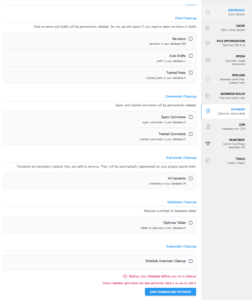
Heartbeat #
WordPress Heartbeat هي وظيفة لاستطلاع الخادم الذي يوفر بيانات التسليم من الخادم إلى المتصفح بشكل دوري.
Reduce or disable Heartbeat activity
للتحكم في تحميلات الخادم ، يمكنك تنشيط وظيفة Control Heartbeat وتقليل نشاط Heartbeat أو تعطيله. يمكنك إدارة نشاط Heartbeat بشكل منفصل للأجزاء الخلفية والواجهة الأمامية وأجزاء التعديل اللاحق. كن حذرًا ، فقد يؤدي تعطيل Heartbeat إلى تعطيل المكونات الإضافية التي تستخدم هذه الوظيفة.
One-click AccelerateWP Add-ons #
Varnish
عندما يستخدم الخادم Varnish ، تحتاج إلى تنشيط الوظيفة الإضافية لتنفيذ مسح ذاكرة التخزين المؤقت الورنيش عندما يقوم AccelerateWP بمسح ذاكرة التخزين المؤقت للموقع.
WebP Compatibility
إذا كان موقعك يستخدم المكون الإضافي WebP ، فيمكنك تنشيط الوظيفة الإضافية AccelerateWP WebP Compatibility لتحقيق توافق المستعرض مع صور WebP الخاصة بك.
CDN #
CDN تعني شبكة توصيل المحتوى ، وهي الميزة التي تبسط وتسرع تحميل الموارد لعملائك.
لبدء استخدام CDN ، تحتاج إلى:
- موقع عام على الإنترنت باسم مجال صالح
- اسحب منطقة CDN ، على سبيل المثال ، https://bunny.net/
لإعداد CDN في AccelerateWP ، يجب عليك تسجيل منطقة CDN والحصول على تكوين منطقة السحب.
بعد إعداد منطقة السحب ، ستتلقى عنوانًا ، على سبيل المثال: domain.b-cdn.net
انتقل إلى WP Admin في موقع WordPress الخاص بك ، وافتح إعدادات AccelerateWP (الخطوة 1) وحدد قسم CDN (الخطوة 2). حدد الخيار: تمكين شبكة تسليم المحتوى (الخطوة 3) واملأ حقل “CDN CNAME (s)” بعنوان domain.b-cdn.net الذي تم استلامه مسبقًا (الخطوة 4)
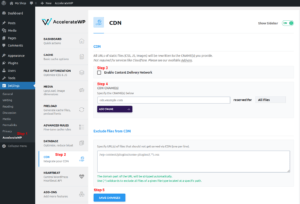
انقر فوق الزر “حفظ التغييرات”.
للتحقق من عمل CDN ، افتح موقع الويب في وضع التصفح المتخفي باستخدام أدوات المطور المفتوحة في متصفحك. انتقل إلى علامة التبويب “الشبكة” ، وابحث عن عمود “المجال” ، ويجب أن ترى العنوان المحدد في إعدادات CDN للمكوِّن الإضافي AccelerateWP لملفات الصور js / css /.
Tools #
لنسخ الإعدادات احتياطيًا ، توجد وظيفة لتصدير الإعدادات. لاستخدامه ، انقر فوق الزر تنزيل الإعدادات. عندما تحتاج إلى استعادة الإعدادات ، اختر ملف الإعدادات المحفوظة وانقر فوق الزر تحميل الملف واستيراد الإعدادات
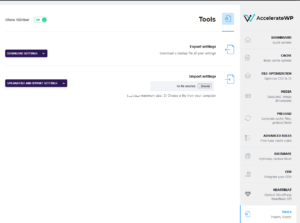
تم الانتهاء من شرح اعدادات AccelerateWP




